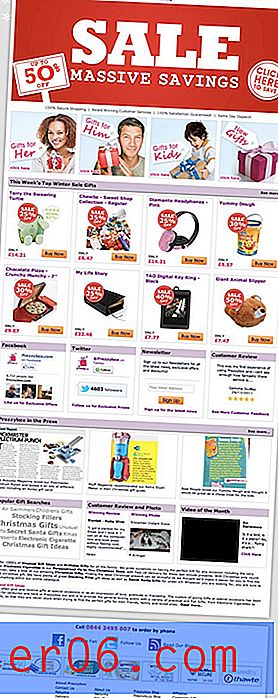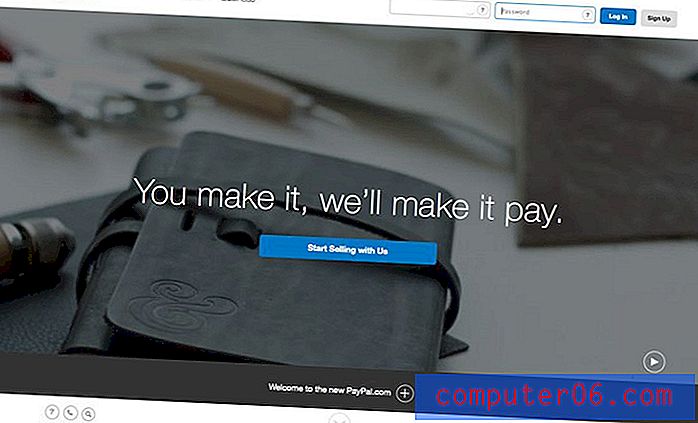Comment supprimer la couleur du texte dans Google Docs
Certains types de documents sont améliorés lorsque vous leur appliquez des effets de texte colorés ou créatifs. Il existe un certain nombre de paramètres visuels dans Google Docs, comme l'orientation de la page, qui peuvent affecter la façon dont votre public réagit à votre document. Il s'agit généralement de documents destinés à attirer visuellement l'attention du lecteur. Pour des situations comme celles-ci, c'est généralement une bonne idée d'utiliser des polices amusantes, de grandes tailles de texte et du texte coloré.
Mais la plupart des documents que vous devrez créer pour l'école ou le travail auront des exigences de mise en forme spécifiques, dont l'une est généralement que le document ne contient que du texte noir. Donc, si vous modifiez un document qui a d'autres couleurs de texte, vous devrez peut-être apprendre à changer cette couleur de texte. Notre article ci-dessous vous montrera comment modifier les couleurs du texte dans Google Documents.
Comment faire passer la couleur du texte au noir dans Google Docs
Les étapes de cet article ont été effectuées dans Google Chrome, mais elles fonctionneront également dans d'autres navigateurs Web de bureau. Une fois que vous avez terminé les étapes de cet article, le texte sélectionné dans votre document sera retourné à la couleur noire par défaut.
Étape 1: accédez à votre Google Drive à l'adresse https://drive.google.com/drive/my-drive et ouvrez le document contenant la couleur du texte que vous souhaitez modifier.
Étape 2: Sélectionnez le texte avec la mauvaise couleur de texte. Si vous souhaitez modifier la couleur du texte de l'ensemble du document, cliquez quelque part à l'intérieur du document, puis appuyez sur Ctrl + A sur votre clavier pour tout sélectionner.

Étape 3: cliquez sur le bouton Couleur du texte dans la barre d'outils au-dessus du document, puis sélectionnez la couleur du texte noir.
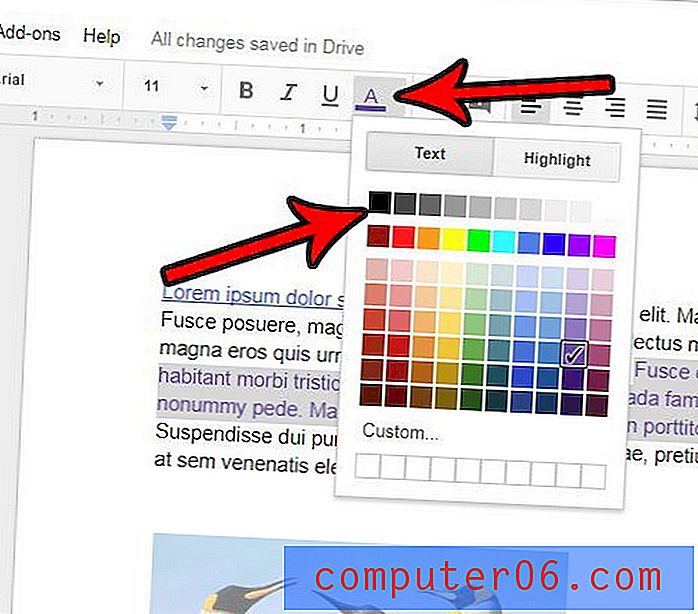
Y a-t-il d'autres modifications de mise en forme appliquées à votre texte que vous souhaitez également supprimer? Découvrez comment effacer la mise en forme dans Google Docs et restaurer rapidement une sélection de texte à son état par défaut.